HỆ THỐNG ĐIỀU KHIỂN, GIÁM SÁT VÀ QUẢN LÝ SỐ LIỆU
DASYS2011
Giới thiệu công nghệ
Nhà máy cơ khí Đông Anh (Hà nội) sản xuất bi
đạn cho nghiền ximăng và các phụ tùng máy nghiền. Các qui trình sản xuất tuân
thủ nghiêm ngặt theo một lưu đồ công nghệ nhằm đảm bảo chất lượng sản phẩm đạt
tiêu chuẩn ISO 9002 (Hình vẽ dưới). Bi đạn sau khi được đúc đến phân xưởng
nhiệt luyện bằng tại các lò điện tại xưởng nhiệt luyện, nhiệt độ được tăng giảm
theo từng mức tại các bước thời gian theo các chương trình đặt sẵn. Trong suốt
quá trình luyện, kim loại được lấy mẫu đưa tới phòng phân tích quang phổ để
phân tích thành phần vật liệu. Sau khi phân tích, tuỳ vào hàm lượng các chất
Cacbon, Silic, Photpho.. trong mẫu kim loại người ta có quyết định khử bớt hoặc
thêm chất phụ gia.
Xưởng nhiệt luyện có 12 lò luyện,
trong đó có 9 lò dùng một buồng nhiệt một đầu to, 2 lò dùng hai buồng nhiệt đầu
to, 1 lò dùng 3 buồng nhiệt đầu to. Các lò có nhiều buồng có đặc điểm là phần
tử nhiệt riêng có thể điều khiển riêng biệt. Cấu trúc lò không đồng nhất nhưng
chương trình nhiệt luyện có thể giống nhau hoặc khác nhau.
Với mục đích tự động hoá cho quá trình nhiệt
luyện nhằm nâng cao chất lượng sản phẩm, tạo thuận lợi cho quá trình giám sát,
quản lý, điều khiển các lò nhiệt, dự án xây dựng một hệ điều khiển quan sát và
thu thập dữ liệu nhỏ hình thành. Hệ được thiết kế gồm các sensor nhiệt, các bộ
ghi tự động, các controller điều khiển theo chương trình, một máy tính điều khiển
tập trung theo dõi suốt quá trình bằng số liệu và đồ thị. Chương trình chạy lò
nhiệt được thiết kế trên máy tính, lưu lại dưới dạng file và có thể lựa chọn,
truyền cho bộ controller khi bắt đầu chạy lò. Các số liệu về nhiệt độ theo thời
gian được thu thập về máy tính, biều diễn trên màn hình và được lưu lại. Khi
báo cáo, chương trình phục vụ việc in ấn theo một mẫu báo cáo có sẵn, số liệu
báo cáo được lưu trong 30 ngày cho mỗi lò.
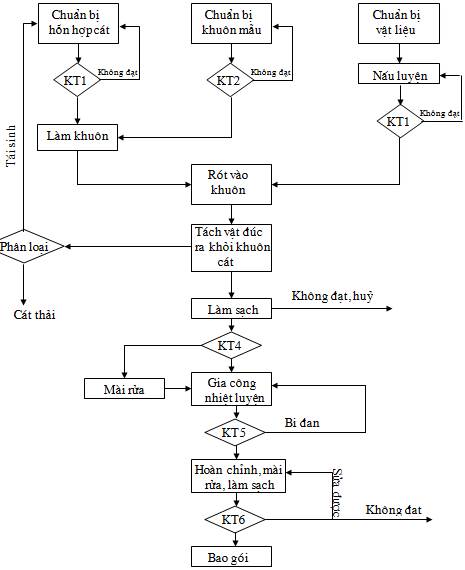
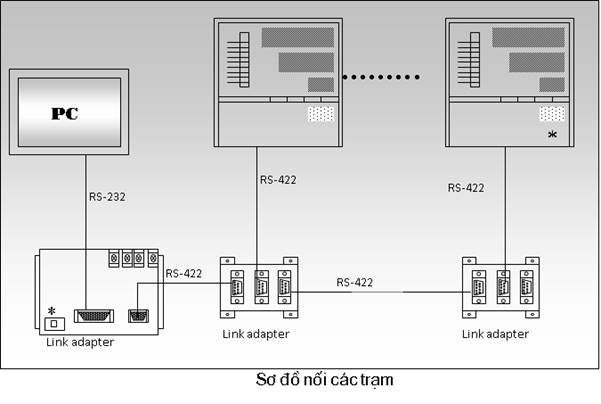
Chức
năng cơ bản của phần mềm
Phần
mềm lập trình, theo dõi và báo cáo cho hệ thống lò nhiệt luyện viết theo đơn đặt
hà của công ty TNHH MTV cơ khí Đông Anh. Phần mềm có các chức năng chính sau:
§ Theo
dõi, nạp chương trình điều khiển cho hệ thống nhiệt luyện cũ, quản lý số liệu
từng mẻ.
§ Theo
dõi, nạp giá trị đặt cho lò Tôi
liên tục ; lò Ram liên tục. Quản lý số liệu từng đợt sản xuất.
§ Các
lò đều có chức nãng nạp thời gian bắt đầu và thời gian kết thúc để : xuất biểu đồ
nhiệt độ (có chức năng phóng to thu nhỏ) trong khoảng thời gian đã chọn.
§ Chức năng
lập báo cáo gồm tiếng Anh và tiếng Việt
§ Giao
diện
thân thiện, trực
quan dễ sử .
§ Chức năng
mở rộng dự trữ cho hệ lò sẽ mở rộng:
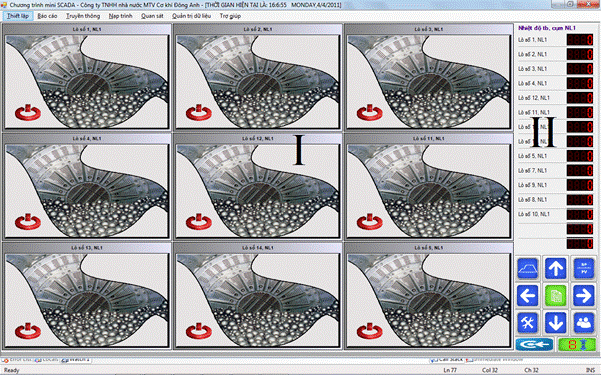
Giao diện chính chương trình có thể chia
làm 3 vùng như trên hình. Trong đó
Vùng I:
Biểu diễn đồ thị nhiệt độ theo thời gian của lò. Các lò được chia thành 3 khu vực
như sau:
·
Khu vực NL1: Bao gồm
các lò cũ, sử dụng bộ điều khiển ES100. Mỗi lò bao gồm một hoặc nhiều buồng lò.
Với lò một buồng, đồ thị biểu diễn thành hai đường bao gồm đường nhiệt độ đặt
và đường nhiệt độ thực tế. Với lò nhiều buồng, đồ thị biểu diễn đường nhiệt độ
đặt và nhiệt độ thực tế của các buồng lò. Ví dụ, lò 1 có 2 buồng, đồ thị sẽ bao
gồm một đường SV và hai đường PV có màu sắc khác nhau.
Khu
vực này có vùng quan sát một lúc 9 lò. Khi số lò hiện hữu lớn hơn 9, có thể dùng
chức năng lật trang quan sát để chuyển sang trang kế bên.
·
Khu vực NL2: Là khu vực
bao gồm các lò Tôi liên tục, Ram liên tục. Lò Tôi liên tục có 4 vùng buồng nhiệt,
lò Ram liên tục có 2 vùng buồng nhiệt. Các vùng này sử dụng các bộ điều khiển
E5AZ riêng và có điểm đặt riêng.
Khu
vực này có vùng quan sát một lúc 6 lò. Khi số lò hiện hữu lớn hơn 6, có thể
dùng chức năng lật trang quan sát để chuyển sang trang kế bên.
·
Khu vực NL3: Là khu vực
dự kiến sẽ mở rộng trong tương lai. Cấu trúc giống như NL1, nghĩa là một lò sẽ
gồm nhiều buồng lò có cùng điểm đặt. Tuy nhiên, bộ điều khiển sử dụng là E5AZ
Khu
vực này có vùng quan sát một lúc 9 lò. Khi số lò hiện hữu lớn hơn 9, có thể
dùng chức năng lật trang quan sát để chuyển sang trang kế bên.
Vùng II: Còn
gọi là Panel điều khiển.
Trên
Panel điều khiển có phần hiển thị nhiệt độ lò, cũng phân chia thành các khu vực
NL1, NL2, NL3. Trong đó, khi một lò có nhiều buồng lò, nhiệt độ hiển thị là nhiệt
độ trung bình cộng của các buồng lò.
Phía
dưới Panel điều khiển là nhóm 11 nút chức năng, bao gồm (lần lượt trái sang phải,
trên xuống dưới):
·
Nút lập trình cho các bộ
điều khiển ES100 (NL1)
·
Nút chuyển trang hiển
thị nhiệt độ (UP)
·
Nút thiết lập nhiệt độ
các bộ điều khiển E5AZ
·
Nút chuyển trang hiển
thị đồ thị (LEFT)
·
Nút tìm kiếm và lập báo
cáo
·
Nút chuyển trang hiển
thị đồ thị (RIGHT)
·
Nút thiết lập cấu hình
·
Nút chuyển trang hiển
thị nhiệt độ (DOWN)
·
Nút quản trị chương
trình
Vùng III: Là
hệ thống menu, thực chất cùng chức năng với các nút điều khiển (ngoài chức năng
về quản trị dữ liệu và password, theo dõi truyền thông). Các chức năng sẽ được
lần lượt trình bày trong các phần tiếp theo.
Trong quá trình sử dụng phần mềm, một số
thao tác quan trọng được bảo vệ bằng mật khẩu nhằm tránh:
-
Người không có nhiệm vụ
thực hiện thao tác, gây xáo trộn hệ thống, mất dữ liệu...
-
Thao tác quá nhanh dẫn
đến nhầm lẫn.
Các thao tác được bảo vệ bao gồm:
·
Thao tác tắt chương
trình (đồng nghĩa với việc ngừng quá trình thu thập số liệu)
·
Thao tác thiết lập cấu
hình hệ thống.
·
Thao tác dữ liệu gồm:
Sao lưu dữ liệu, phục hồi dữ liệu và xóa bớt dữ liệu.
Khi thực hiện các thao tác này, hộp thoại
mật khẩu sẽ xuất hiện
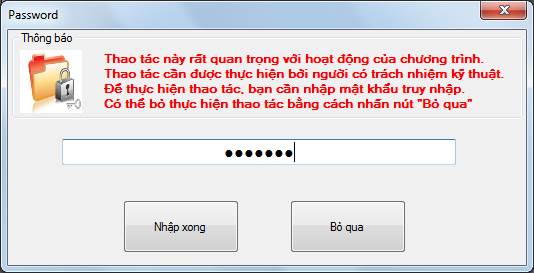
Người sử dụng nhập mật khẩu. Nếu đúng,
thao tác tiếp tục. Nếu sai, một thông báo như sau xuất hiện. Người dùng nhấn nút
OK để nhập lại password

Trong
trường hợp người sử dụng nhấn nút “Bỏ qua”, hộp thoại sẽ mất đi và thao tác
cũng không được thực hiện.
Mật
khẩu có thể được thay đổi bằng cách chọn chức năng trên menu
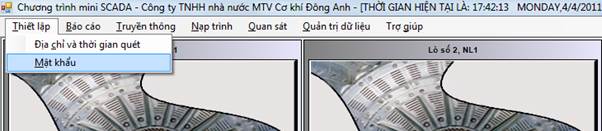
Khi
đó, hộp thoại đổi mật khẩu xuất hiện
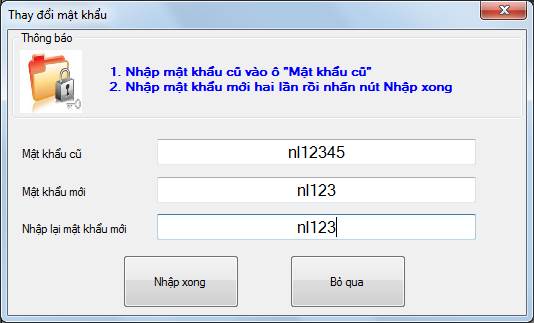
Người
sử dụng phải nhập mật khẩu cũ và nhập hai lần mật khẩu mới, sau đó nhấn nút “Nhập
xong” để chương trình thực hiện thao tác. Nhấn nút “Bỏ qua” để giữ nguyên mật
khẩu cũ.
Thiết
lập cấu hình là quá trình thực hiện đặt tên, địa chỉ cho các buồng lò. Thao tác
này không dành cho người vận hành mà
phải được thực hiện bởi nhân viên kỹ thuật, có hiểu biết sâu sắc về hệ thống.
Nguyên
tắc đặt địa chỉ như sau:
·
Một lò có thể có tối
thiểu 1 buồng lò, tối đa là 4 buồng lò.
·
Chỉ đặt địa chỉ cho buồng
lò có địa chỉ thấp nhất. Các buồng tiếp theo là địa chỉ tịnh tiến. Ví dụ, lò số
4 có 3 buồng, địa chỉ đầu đặt là: 07; Các buồng tiếp theo sẽ tự động có địa chỉ
lần lượt là 08, 09. Điều này cần chú ý khi thiết lập địa chỉ trên các bộ điều
khiển thực tế (ES100 hay E5AZ).
Chức
năng thiết lập có thể chọn từ menu “Thiết lập/Địa chỉ và thời gian quét” hoặc từ
nút “Thiết lập” trên panel vận hành. Sau khi nhập đúng mật khẩu, hộp thoại sau
xuất hiện:
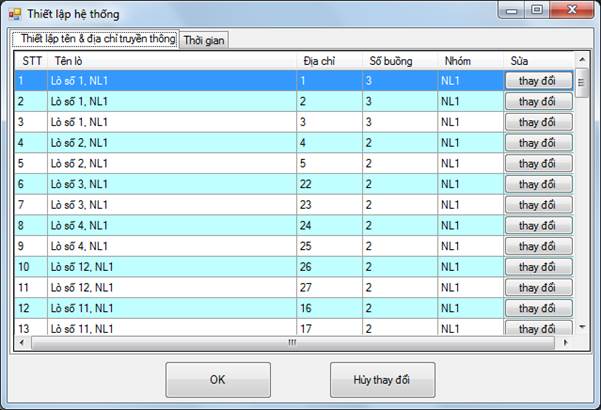
Chọn
một hàng ngang, tương ứng với ô đầu của lò cần thay đổi.
Nhấn
nút thay đổi, hộp thoại sau tiếp tục xuất hiện
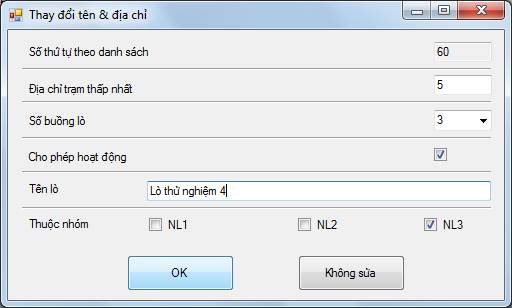
Nhập
vào địa chỉ, số buồng lò, tên lò, chọn nhóm NL1, NL2, NL3
Nhấn
nút OK sẽ có kết quả sau:
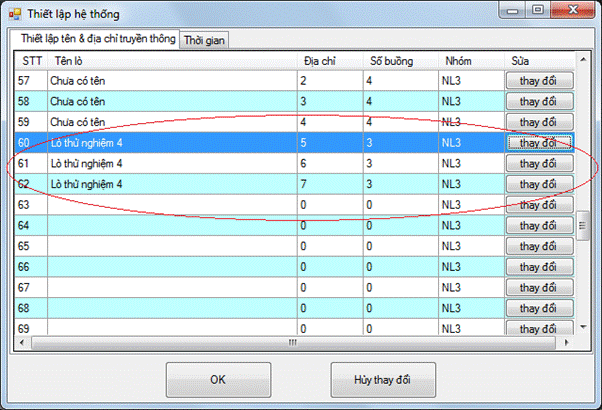
Trong
trường hợp muốn loại lò này ra khỏi vòng quét truyền thông, nhấn bỏ tick chọn tại
ô “Cho phép hoạt động”. Chương trình sẽ loại bỏ các địa chỉ này khỏi vòng quét
chương trình, làm cho quá trình truyền thông tối ưu hơn.
@ Nguyên
tắc quét dữ liệu trong phần mềm:
-
Quét hỏi lần lượt tất
cả các trạm (station) có trong danh sách.
-
Trường hợp không có trả
lời (cắt điện bộ điều khiển hoặc bộ điều khiển không tồn tại), chương trình đợi
200ms, gửi lại lệnh 3 lần rồi bỏ qua, quét trạm tiếp theo.
-
Trong trường hợp nhận
được trả lời, chương trình thực hiện quét ngay trạm tiếp theo (không cần đợi
200ms)
Đây là chức năng dành cho các bộ điều
khiển ES100, là các bộ điều khiển nằm trong nhóm NL1 (nhóm các lò cũ). Bộ điều
khiển có khả năng lưu giữ nhiều chương trình, mỗi chương trình gồm nhiều bước.
Chức năng này thực chất bao gồm 3 chức
năng nhỏ:
- Lập
một chương trình mới, lưu trữ vào ổ cứng máy tính (Có thể sử dụng ngay hoặc lập
sẵn).
- Quản
lý thư viện chương trình
- Chọn
và nạp một chương trình xuống các bộ điều khiển.
Để thực hiện thao tác, có ba cách:
- Gọi
từ menu “Nạp trình/Nạp trình cho nhóm NL1 (ES100P)”
- Gọi
từ menu popup khi kích chuột phải trên một ô hiển thị đồ thị
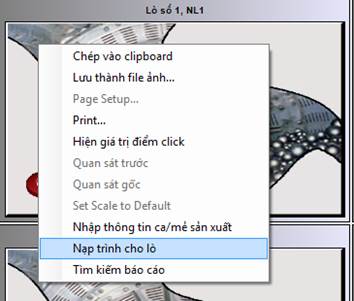
- Gọi
từ nút “Nạp trình” trên panel điều khiển
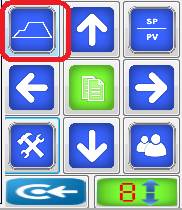
Quản lý thư viện chương trình
Sau
khi thực hiện thao tác gọi nạp trình, hộp thoại như sau xuất hiện
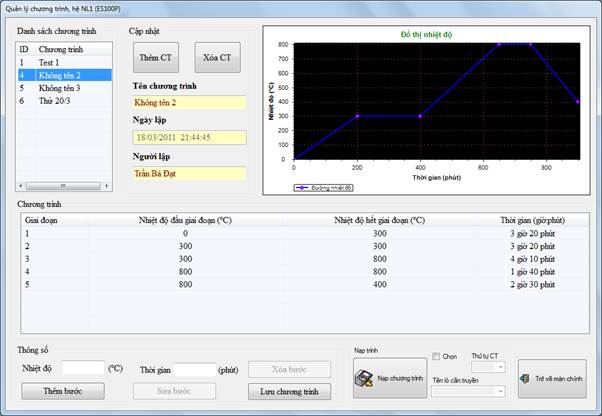
Góc
trái-trên là một danh sách các chương trình hiện có trong ổ cứng (trong CSDL).
Mỗi chương trình có một tên và một ID (identification-thẻ nhận biết). Do vậy,
tên chương trình có thể trùng nhau (tuy không nên như vậy).
Khi
chọn một chương trình bất kỳ, các thông tin sau được hiển thị:
- Ngày
lập chương trình
- Tên
người đã lập chương trình
- Đồ
thị (phía phải)
- Thông
số cụ thể từng bước chương trình. Mỗi bước chương trình bao gồm 2 thông tin:
Nhiệt độ (mong muốn khi bước kết thúc) và thời gian của bước nhiệt này.
Người
sử dụng có thể xóa bớt một chương trình bằng cách chọn một chương trình trong
“Danh sách chương trình” rồi nhấn nút “Xóa”. Sau khi nhấn nút “Xóa”, danh sách
chương trình sẽ được rút gọn.
Lập một chương trình mới
Bước
1: Nhấn nút “Thêm CT”, nút thay đổi thành “Nhập tên”.
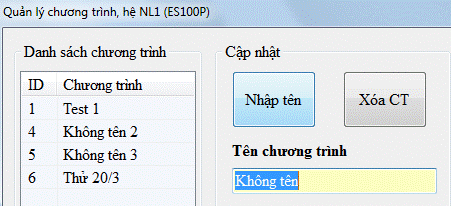
Bước
2: Nhập tên chương trình, tên người lập rồi nhấn nút “Nhập tên”. Nút chuyển lại
thành “Thêm CT”. Trên danh sách xuất hiện tên chương trình với dấu “???” ở cột
ID đánh dấu chương trình chưa có dữ liệu.
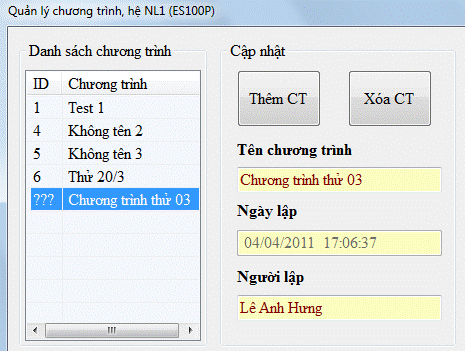
Bước
3: Bắt đầu lập chương trình bằng cách nhập nhiệt độ, nhập giá trị thời gian quy
đổi ra thành phút, sau đó nhấn nút thêm bước

Lần
lượt thực hiện như vậy cho đến bước cuối cùng
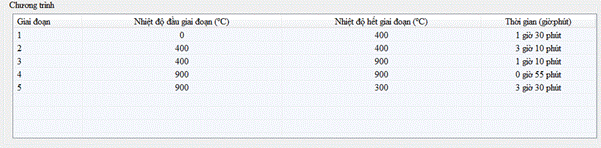
Bước
4: Khi đã đủ các bước chương trình, nhấn nút “Lưu chương trình”. Trên danh sách
chương trình sẽ có ID mới của chương trình đồng thời chương trình đã chính thức
được lưu trên ổ cứng.
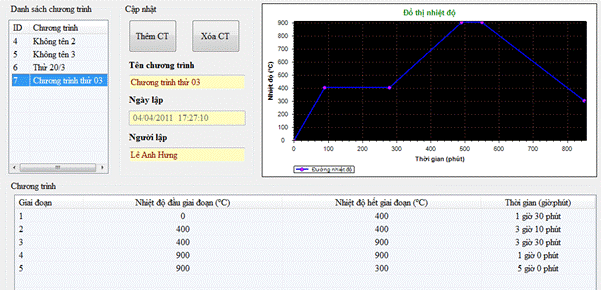
Chọn và nạp một chương trình xuống các bộ điều khiển
Chương
trình được nạp xuống các lò theo trình tự nạp cho từng bộ điều khiển của buồng
lò. Ví dụ, lò có 3 buồng lò, chương trình sẽ lần lượt được nạp cho buồng 1, buồng
2 rồi đến buồng 3. Khi ở chế độ nạp, chương trình tạm ngừng chức năng thu thập
số liệu, cho đến khi tác vụ được hoàn thành
Bước
1: Người sử dụng chọn trên danh sách một chương trình, kiểm tra lại các thông số
chương trình trên bảng liệt kê các bước, cũng như quan sát tổng thể theo đồ thị.
Bước
2: Nhấn vào nút “Chọn”. Trong trường hợp chưa nhấn ô này đã nhấn nút “Nạp”,
chương trình có thông báo lỗi
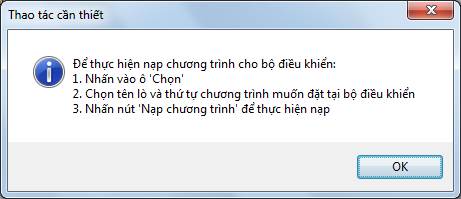
Bước
2: Chọn thứ tự của chương trình để nạp xuống bộ điều khiển. Do bộ điều khiển có
thể lưu được cùng lúc nhiều chương trình khác nhau, nên người dùng phải chọn vị
trí của chương trình muốn lưu.
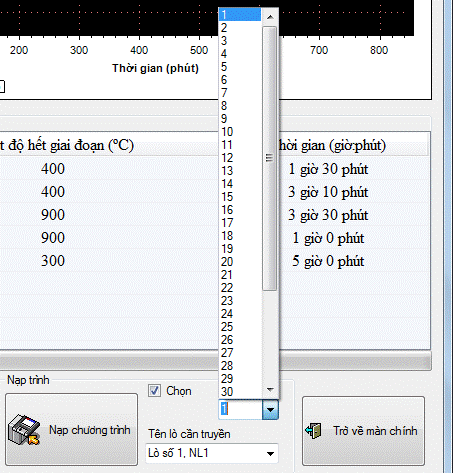
Bước
3: Tiếp tục chọn lò cần truyền xuống, theo tên lò. Danh sách liệt kê tất cả các
lò trong nhóm NL1 hiện có thiết lập. Tuy nhiên chỉ truyền được chương trình cho
các lò đang cấp điện cho bộ điều khiển
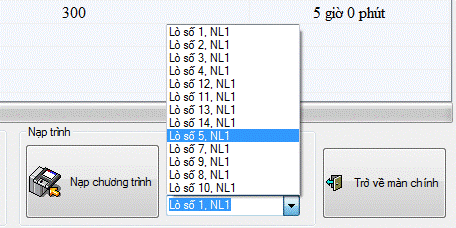
Bước
4: Nhấn nút “Nạp”, chương trình đưa ra một thông báo nêu vắn tắt thông tin để
người sử dụng có thể kiểm tra lại. Nhấn Yes để nạp chương trình xuống. Một
thanh progress bar sẽ xuất hiện thông báo tình trạng nạp chương trình và tự ẩn
đi khi thao tác nạp kết thúc.
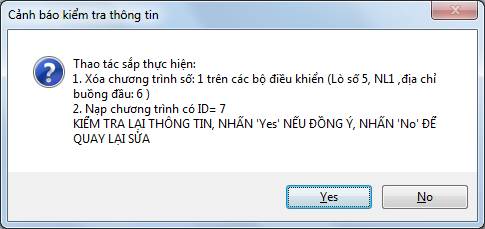
Với
các lò nhiệt thuộc khu vực NL2, NL3, bộ điều khiển sử dụng là loại E5AZ. Đây là
bộ điều khiển chỉ có một điểm đạt nhiệt độ. Vì vậy, thao tác thực hiện đặt nhiệt
độ tương đối đơn giản, như sau:
Gọi
hộp thoại đặt nhiệt độ SV bằng một trong hai cách:
- Gọi
từ menu “Nạp trinh/Nạp trình cho nhóm NL2, NL3(E5AZ)
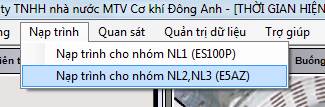
- Hoặc
gọi từ nút bấm trên panel điều khiển
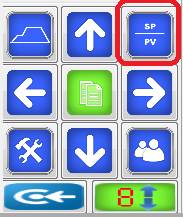
Hôp
thoại sau xuất hiện
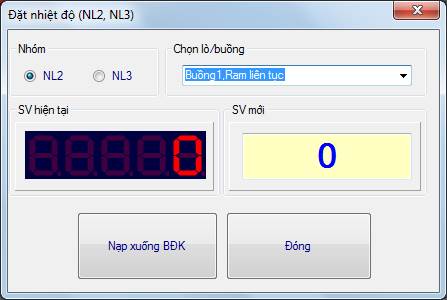
Chọn
nhóm bao gồm một trong hai nhóm là NL2, NL2.
Mỗi
khi chọn nhóm, danh sách trong hộp combo “Chọn lò/buồng” sẽ thay đổi theo nhóm
các thiết bị.
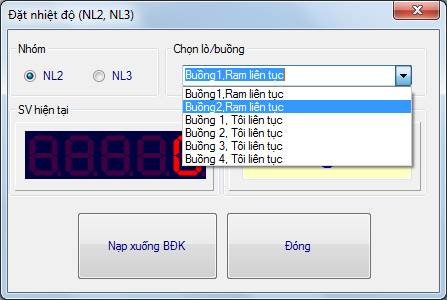
Sau
khi chọn, ô bên trái xuất hiện nhiệt độ đặt hiện tại của bộ điều khiển. Nhập
nhiệt độ mới vào ô bên phải rồi nhấn nút “Nạp xuống BĐK”. Chương trình sẽ tạm
ngưng quá trình thu thập số liệu bình thường, truyền nhiệt độ đặt xuống bộ điều
khiển rồi quay trở lại. Khi đã nạp được, ô bên trái sẽ hiển thị nhiệt độ đặt đọc
được từ bộ điều khiển. Nếu nhiệt độ này chính xác, phản ánh bộ điều khiển đã bắt
đầu hoạt động với nhiệt độ đặt mới.
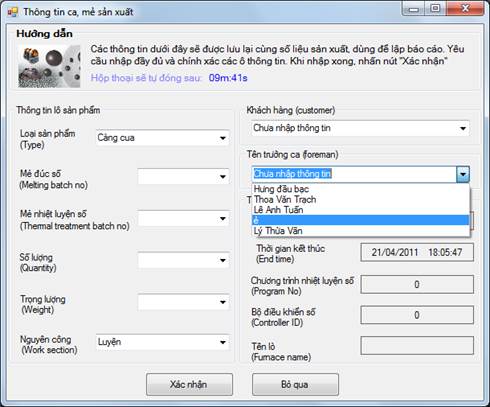
Mỗi
khi một lò chuyển từ trạng thái tắt sang trạng thái bật, chương trình sẽ tự động
xuất hiện một hộp thoại yêu cầu nhập thông tin sản phẩm. Đối với cụm NL1, trạng
thái này xảy ra khi nhấn nút Run trên bộ controller ES100P. Với hệ NL2, trạng
thái này xuất hiện khi cấp điện cho bộ điều khiển (mặc định đã ở chế độ chạy).
Người
dùng có thể:
- Nhập
các thông tin trong các ô
- Bỏ
trống nếu thông tin không cần thiết
- Chọn
từ hộp xổ xuống combo. Trong đó tổng hợp lại các thông tin đã nhập trong các lần
trước (chức năng nhớ).
Nếu
sau 10 phút mà người dùng không nhập thông tin, hộp tự đóng với các thông tin mặc
định. Nếu nhập xong, người dùng nhấn nút xác nhận
Trong
suốt quá trình chạy, thông tin này có thể thay đổi, bổ xung hoặc nhập mới.
Không nhất thiết phải nhập khi bắt đầu ca/mẻ sản xuất.
Thao
tác là kích chuột phải vào lò cần nhập thông tin, chọn mục “Nạp thông tin ca/mẻ
sản xuất”
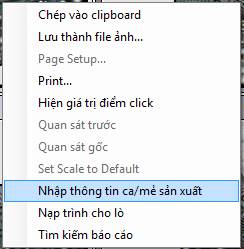
Các
thông tin sau đây được điền tự động trong quá trình chạy:
- Thời
gian bắt đầu.
- Thời
gian kết thúc.
- Số
thứ tự của chương trình nhiệt luyện đã gọi ra để chạy thực tế trên bộ điều khiển.
- Số
thứ tự bộ điều khiển.
- Tên
của lò.
Dữ
liệu sản xuất được lưu trữ trên máy và có thể xem lại, in trong thời điểm bất kỳ.
Để thực hiện thao tác, có thể theo các cách sau:
- Gọi
từ menu “Báo cáo/Lập báo cáo”
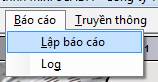
- Gọi
từ popup menu khi nhấn chuột phải trên ô quan sát đồ thị của lò. Khi đó, hộp
thoại sẽ mặc định lựa chọn các dữ liệu cho riêng tên lò tương ứng
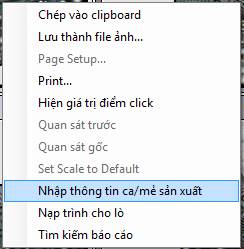
- Gọi
từ nút “Báo cáo” trên panel điều khiển
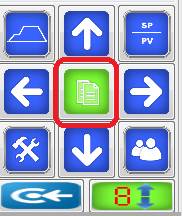
Quá
trình tìm kiếm và lập báo cáo có thể chia làm ba bước.
Bước
1: Gọi hộp thoại tìm kiếm dữ liệu (như trên)
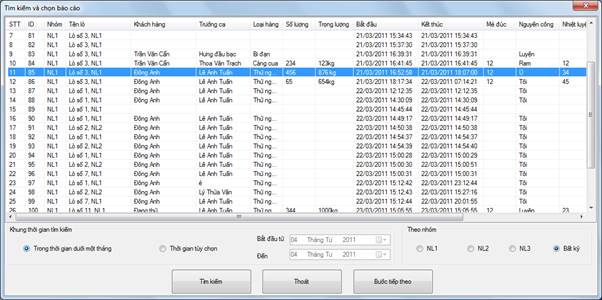
Hộp
thoại liệt kê tất cả những bản ghi dữ liệu trong 30 ngày gần nhất. Nguyên tắc sắp
xếp theo trình tự thời gian. Người sử dụng dễ dàng tìm thấy dữ liệu khi kéo
thanh trượt xuống dưới cùng nếu cần bản ghi mới nhất.
Trên
hộp thoại có các thành phần sau:
- Danh
sách bản ghi, với các cột ghi tóm tắt nội dung dữ liệu
- Ô
chọn “Trong thời gian một tháng” chính là thời gian mặc định truy tìm dữ liệu.
Trong trường hợp người dùng gọi hộp thoại này từ menu popup trên cửa sổ đồ thị,
danh sách này còn tự động thu gọn trong các lò có tên trùng khớp với tên lò của
đồ thị.
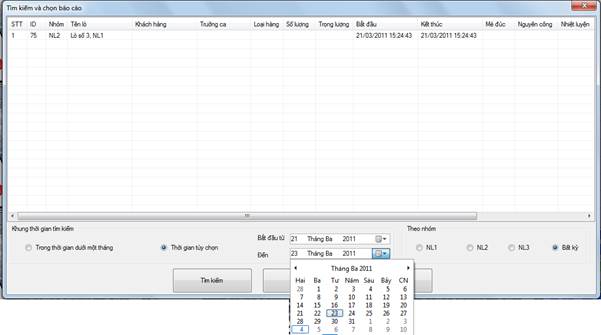
- Ô
chọn “Thời gian tùy chọn”: Là ô chọn thời gian tìm dữ liệu nếu người dùng không
muốn tìm dữ liệu chỉ trong một tháng mà trong một khoảng thời gian bất kỳ. khi
ô được chọn, phần ô chọn “Bắt đầu từ” và “Đến” mới sáng lên, cho phép người
dùng chọn ngày tháng mong muốn.
- Ô
nhóm “NL1”, “NL2”, “NL3” và “Bất kỳ” chỉ định chương trình truy vấn thông tin
thu hẹp trong phạm vi một nhóm hay cả ba nhóm.
Nhấn
nút tìm kiếm để tìm dữ liệu như mong muốn. Chọn một hàng dữ liệu cần báo cáo
sau đó nhấn nút “Bước tiếp theo”.
Bước
2: Trong bước này, người sử dụng có thể dùng toàn bộ dữ liệu có trên màn hình để
lập báo cáo, hoặc trích lục một phần
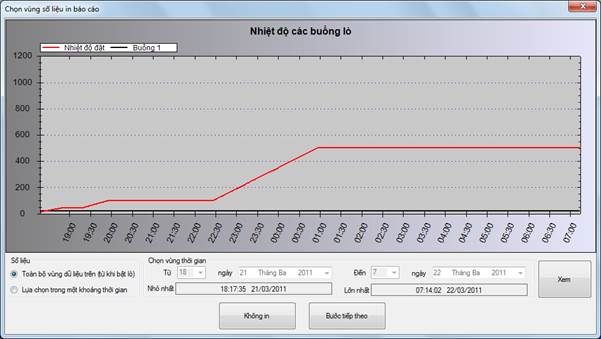
Nếu
chọn một khoảng thời gian, thao tác như sau:
- Nhấn
vào ô “Lựa chọn trong một khoảng thời gian”.
- Chọn
khoảng thời gian bằng cách nhập vào (hoặc bấm trọn trên cửa sổ) khoảng thời
gian mong muốn. Lưu ý, thời gian tối thiểu và tối đa (của dữ liệu) đã được nêu
trong hai ô tương ứng phía dưới.
- Nhấn
nút “Xem”
- Nhấn
nút “Bước tiếp theo” để chuyển sang bước 3
Bước
3: Là bước in kết quả. Kết quả trước khi in được trình bày cho người xem giống
như sẽ được in.
Kết
quả trang 1: Tóm tắt thông tin quản trị
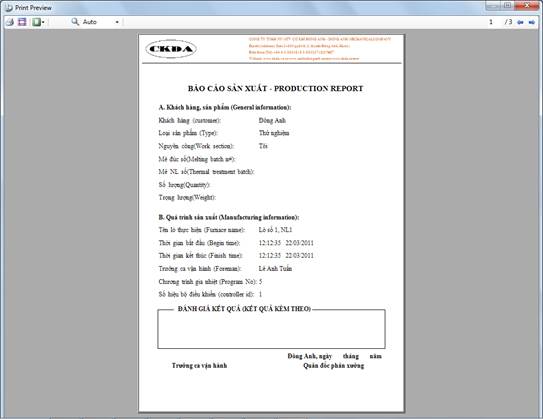
Trang
2: Hiển thị đại diện khoảng 150 điểm số liệu cách đều (trong khoảng chọn)
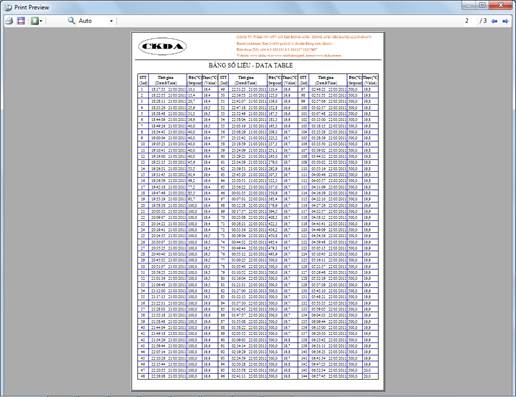
Trang
3: Đồ thị vùng dữ liệu chọn in báo cáo
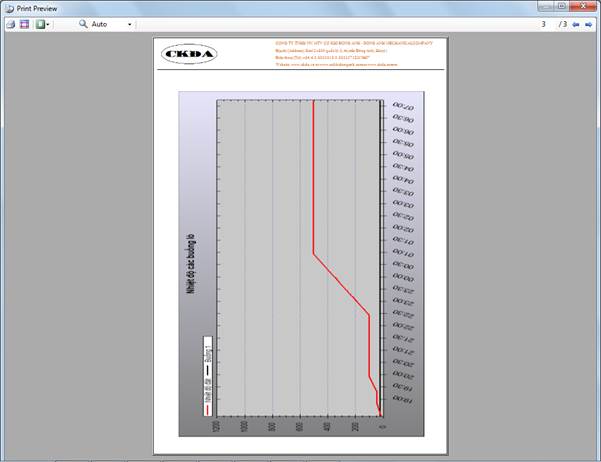
Người
dùng nhấn vào biểu tượng máy in, chọn máy in rồi nhấn “OK”
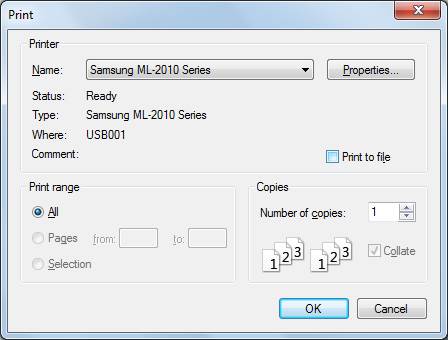
Giám
sát hoạt động
Chương
trình có chức năng ghi nhận các hoạt động quan trọng, báo lỗi nhằm mục đích bảo
trì, sửa chữa hệ thống phần mềm. Để xem thông tin, có thể gọi bằng menu “Báo
cáo/Log”. Bảng theo dõi hoạt động cho biết các sự kiện theo trình tự thời gian.
Trong đó các thông báo
- Mức
1 là thông báo lỗi
- Mức
2 là cảnh báo thao tác quan trọng
- Mức
3 thông báo các hoạt động bình thường
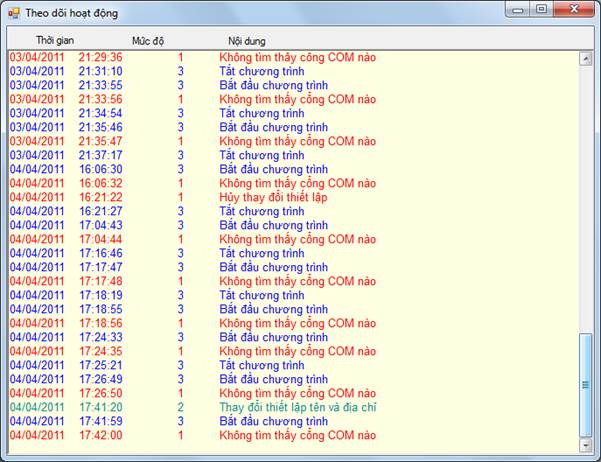
Tìm
kiếm thông tin kết nối
Chương
trình có chức năng phụ: Tìm kiếm bộ điều khiển trên mạng truyền thông. Chức
năng gọi từ “Truyền thông/Trạng thái bộ điều khiển”
Người
sử dụng chọn khu vực thiết bị, chọn địa chỉ thiết bị rồi nhấn nút “Xem”. Các
thông tin sẽ xuất hiện nếu bộ điều khiển đang tồn tại trên mạng truyền thông và
máy tính có thể kết nối tới. Trong trường hợp khác, máy báo không tìm thấy bộ
điều khiển.
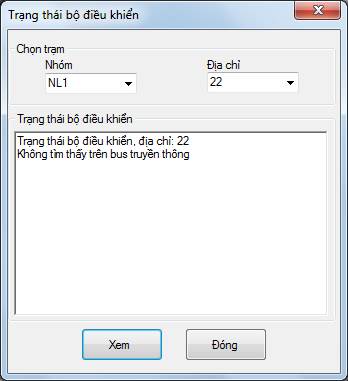
Theo dõi truyền thông
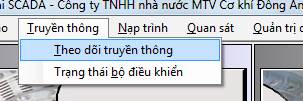
Là
chức năng kỹ thuật, cho phép người quản trị kỹ thuật biết tình trạng vận hành của
hệ thống.
- Các
ô COM1, COM2, COM3 hiển thị các lệnh truyền thông trao đổi qua lại giữa máy
tính và các bộ điều khiển. Mặc định, các cổng truyền thông là Com1, Com2, Com3.
Trong trường hợp không có các cổng này (ví dụ dùng máy tính khác với cổng Com ảo
thay thế), cổng thấp nhất sẽ đóng vai trò cổng Com1, cổng tiếp theo đóng vai
trò cổng Com2. Tương tự với Com3
- Các
dòng đỏ hiển thị lệnh truyền xuống bộ điều khiển. Các dòng xanh hiển thị lệnh
trả lời của bộ điều khiển. Nhiều dòng đỏ liên tiếp thể hiện máy tính không nhận
được phản hồi từ bộ điều khiển (có thể do đã ngắt điện, hoặc bộ điều khiển
không thực tế tồn tại).
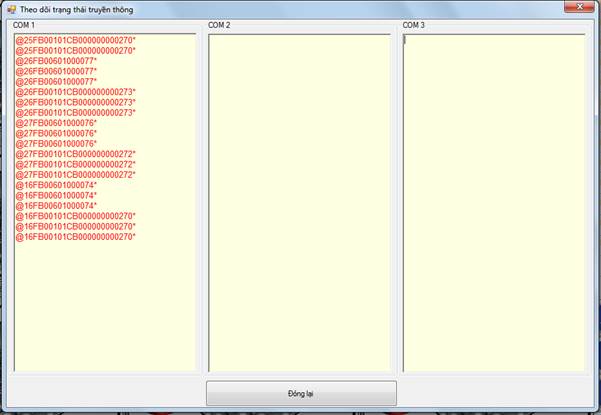
Có
3 chức năng về dữ liệu: Sao lưu, phục hồi và xóa bớt CSDL. Cả ba chức năng đều
được gọi từ menu “Dữ liệu” và đều được bảo vệ bằng mật khẩu.
Sao
lưu: Là thao tác copy file dữ liệu (bao gồm cả cấu hình hệ thống) ra một thiết
bị khác (VD: USB)
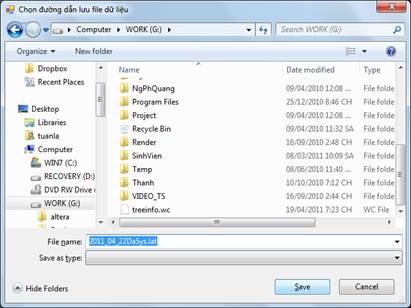
Phục
hồi: Là copy đè dữ liệu từ thiết bị
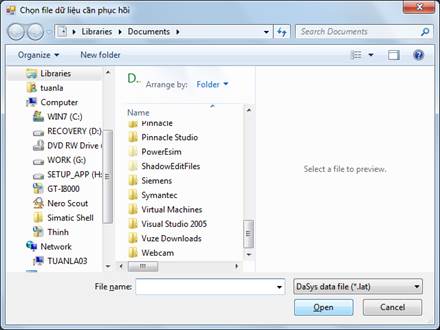
Xóa
bớt dữ liệu:
Là
thao tác thực hiện xóa một phần dữ liệu, nhằm làm giảm kích thước file CSDL

Thao
tác này chỉ nên thực hiện:
- Mỗi
năm một lần. Nếu kiểm tra thấy việc truy vấn dữ liệu vẫn đủ nhanh thì không cần
thực hiện
- Trước
khi thực hiện, nên thực hiện thao tác sao lưu, đề phòng rủi ro dữ liệu có thể xảy
ra.
